Neben anderen neuen Funktionen brachte das Windows 10 Fall Update auch einige neue Cortana-Optionen. Nach der Möglichkeit, Benachrichtigungen über verpasste Anrufe und Nachrichten von Ihrem Telefon auf Ihrem Windows 10-Computer zu erhalten, hat Microsoft Cortana jetzt in Uber, den bekanntesten Online-Taxidienst der Welt, integriert.
Nach dem November-Update können Sie jetzt mit Cortana neue Aktionen ausführen, einschließlich der Bestellung eines Uber-Autos. Um die Integration mit Uber zu aktivieren, benötigt Cortana Zugriff auf Ihre Informationen wie Zeitplan, Erinnerungen und Standort. Der gesamte Vorgang kann mit minimaler Benutzerinteraktion abgeschlossen werden.
Holen Sie sich ein Uber-Auto direkt von Windows 10
Microsoft kündigte diesen Zusatz für Cortana Anfang dieses Jahres auf seiner Build-Entwicklerkonferenz an. Das Unternehmen hielt sein Versprechen, indem es die Uber-Integration mit seinem ersten großen Update für Windows 10 vorstellte. Microsoft erklärte auf der Build-Konferenz, wie die Uber-Integration funktionieren sollte in Windows 10:
„Durch die Integration in Uber empfiehlt Cortana Ihnen einen Uber nicht nur genau zu dem Zeitpunkt, zu dem Sie ihn benötigen, basierend auf Ihrem Zeitplan, sondern bestellt ihn auch für Sie. Angenommen, Sie haben online eine Kinokarte gekauft und eine E-Mail-Bestätigung erhalten. Cortana verfügt über diese Informationen und zeigt Ihnen vor dem Start des Films eine Erinnerung an. “
Wenn Sie nicht sicher sind, wie Sie die Uber-Dienste unter Windows 10 aktivieren sollen, führen Sie einfach die folgenden Schritte aus:
- Öffnen Sie Cortana, wählen Sie die Option Notizbuch und dann Verbundene Konten
- Wählen Sie auf der Seite Verbundene Konten die Option Uber, um den Vorgang zu starten
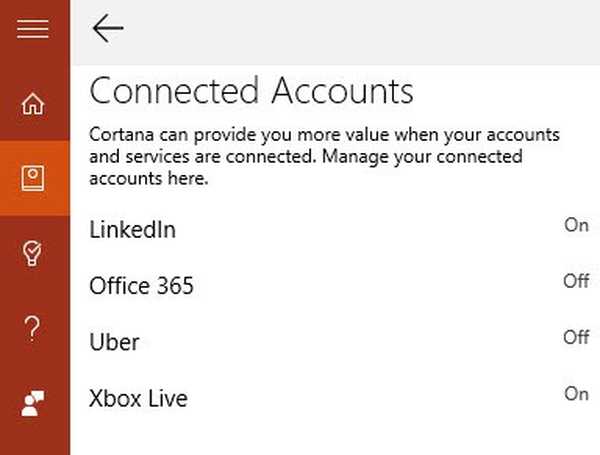
- Lesen Sie die Cortana-Bedingungen durch und tippen oder klicken Sie auf Verbinden, wenn Sie damit einverstanden sind
- Melden Sie sich mit Ihren Anmeldedaten bei Uber an
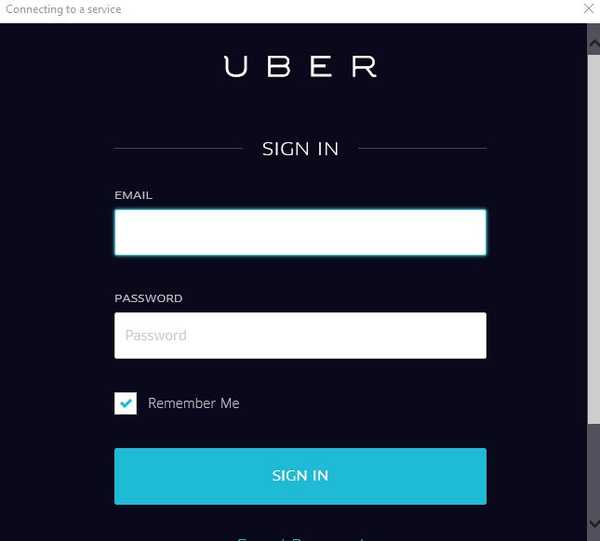
- Lesen Sie Ubers Enthüllungen über die Cortana-Integration durch und wählen Sie "Zulassen", wenn Sie damit einverstanden sind
- Am Ende müssen Sie auswählen, ob Windows 10 Ihre Anmeldedaten speichern soll
Die Uber-Integration in Cortana ist ein großartiger Schritt von Microsoft (und Uber), da diese Funktion Cortana für Benutzer noch nützlicher macht. Wenn Cortana Ihnen beispielsweise ein gutes Restaurant empfiehlt, können Sie Uber anrufen, um Sie dorthin zu fahren, sodass Ihr Aufwand minimal ist.
Was halten Sie von dieser neuen Cortana-Funktion? Wirst du es benutzen? Sag es uns in den Kommentaren. Wir freuen uns auf jeden Fall darauf, dass ein Uber-Auto direkt von Ihren Windows 10-Geräten auf uns wartet.
- Cortana
- Herausgeber's Wahl
 Friendoffriends
Friendoffriends



